Akokoľvek to môže znieť paradoxne, veľká popularita Zeleného robota neuľahčuje prácu všetkým používateľom. Ľudia si preto často kladú rôzne otázky o práci s týmto operačný systém. Jeden z nich: "Ako nainštalovať správcu súborov na Android?" Budeme o tom teraz diskutovať.
Čo to je?
Ak sa rozhodnete nainštalovať na Android, mali by ste vedieť, že mnohé z týchto softvérov vám môžu pomôcť pri práci s archívmi, vyhľadávaní súborov na vymeniteľná karta pamäť, tvorba zálohy vaše aplikácie. Tento typ programu má veľký potenciál. Okrem toho som rád, že v systéme Android môžete vždy nainštalovať správcu súborov v ruštine, čo výrazne zjednoduší prácu s programom.
Proces inštalácie
Dá sa povedať, že teoretická časť bola malá a vyriešili sme to. Ďalej budeme priamo diskutovať o tom, ako nainštalovať správcu súborov do mobilného zariadenia. Proces inštalácie sa môže zdať dosť komplikovaný, ale toto je len prvýkrát. Treba poznamenať, že si ho nainštalujete bez väčších ťažkostí a strávite na ňom len desať minút svojho času. Spôsoby inštalácie tohto typu existujú dva programy a nelíšia sa od inštalácie iných aplikácií. Začnime tým prvým. 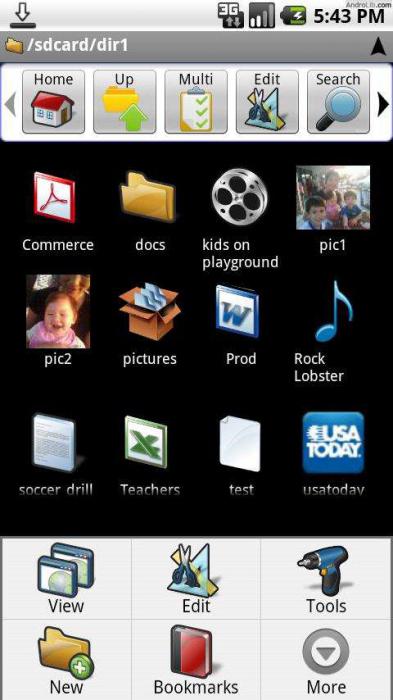 Prejdite do obchodu na svojom smartfóne Play market, nájdite správcu súborov, ktorý najlepšie vyhovuje vašim požiadavkám na program, a kliknite na špeciálne tlačidlo"Inštalácia". Za pár minút bude váš smartfón doplnený o aplikáciu, ktorú potrebujete. Existuje aj iná možnosť. Jeho podstatou je inštalácia programu bez použitia Android Marketu. Na tento účel je potrebné vo formáte „.apk“ so správcom súborov, ktorý potrebujete, a použiť špeciálny program, napríklad AppInstaller. Pomôže vám nainštalovať aplikáciu pre Android, ktorú ste si stiahli do mobilného zariadenia z počítača.
Prejdite do obchodu na svojom smartfóne Play market, nájdite správcu súborov, ktorý najlepšie vyhovuje vašim požiadavkám na program, a kliknite na špeciálne tlačidlo"Inštalácia". Za pár minút bude váš smartfón doplnený o aplikáciu, ktorú potrebujete. Existuje aj iná možnosť. Jeho podstatou je inštalácia programu bez použitia Android Marketu. Na tento účel je potrebné vo formáte „.apk“ so správcom súborov, ktorý potrebujete, a použiť špeciálny program, napríklad AppInstaller. Pomôže vám nainštalovať aplikáciu pre Android, ktorú ste si stiahli do mobilného zariadenia z počítača.
Podrobnosti pre začiatočníkov
Dá sa povedať, že sme sa s úlohou už vyrovnali, ale ak ste nedávno používali mobilné zariadenie, bude pre vás užitočné naučiť sa pracovať so súbormi v mobilnom operačnom systéme a podľa toho nakonfigurovať zariadenie. V prvom rade musíte zariadeniu povoliť inštaláciu súborov z neznámych zdrojov. 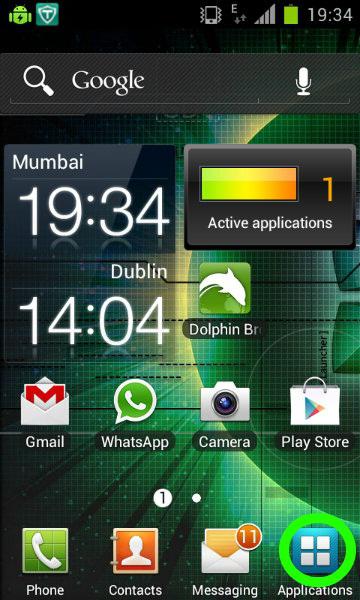 Na tento účel prejdite do ponuky zariadenia na položku „Nastavenia“, potom otvorte časť „Aplikácie“ a kliknite na „ neznáme zdroje". To umožní inštaláciu aplikácií, ktoré nepochádzajú android obchod trhu. Vedľa položky „Neznáme zdroje“ sa zobrazí začiarknutie. V prípade, že tento krok preskočíte, programy tretích strán nebude možné nainštalovať do vášho zariadenia z pamäťových kariet ani z nich vnútorná pamäť zariadenie. Ak je však všetko vykonané podľa našich pokynov, s nastavením mobilného zariadenia vám pomôže internet a počítač. Potom môžete súbor „.apk“ stiahnutý z webu preniesť do tabletu alebo telefónu pomocou kábla USB a do ktoréhokoľvek z adresárov. Takže sme sa pozreli na to, ako nainštalovať správcu súborov na Android a čo je na to potrebné.
Na tento účel prejdite do ponuky zariadenia na položku „Nastavenia“, potom otvorte časť „Aplikácie“ a kliknite na „ neznáme zdroje". To umožní inštaláciu aplikácií, ktoré nepochádzajú android obchod trhu. Vedľa položky „Neznáme zdroje“ sa zobrazí začiarknutie. V prípade, že tento krok preskočíte, programy tretích strán nebude možné nainštalovať do vášho zariadenia z pamäťových kariet ani z nich vnútorná pamäť zariadenie. Ak je však všetko vykonané podľa našich pokynov, s nastavením mobilného zariadenia vám pomôže internet a počítač. Potom môžete súbor „.apk“ stiahnutý z webu preniesť do tabletu alebo telefónu pomocou kábla USB a do ktoréhokoľvek z adresárov. Takže sme sa pozreli na to, ako nainštalovať správcu súborov na Android a čo je na to potrebné.
Mnohí z nás sú zvyknutí komunikovať s počítačom pomocou správcu súborov. Existujú podobné aplikácie pre smartfóny a tablety? A ktoré z nich treba považovať za najlepšie? Tento článok sa pokúsi odpovedať na tieto otázky.
Správca súborov výrazne zjednodušuje prístup k hudbe, videám a rôzne dokumenty. Ak na zariadení robíte niečo vážne, potom sa bez neho nezaobídete. To je dôvod, prečo sa prvé analógy počítača Explorer objavili na mobilných telefónoch už v polovici 2000-tych rokov. S príchodom éry smartfónov sa funkčnosť takýchto nástrojov výrazne rozšírila.
Táto kolekcia obsahuje päť najlepších správcov súborov. Pokúsime sa identifikovať hlavné výhody a nevýhody každého programu, aby sme vám potom poradili, aby ste si jeden z nich nainštalovali.
Cena: zadarmo
Mnohí z nás majú nainštalované na počítači Úplný veliteľ. Teraz je to najpohodlnejší správca súborov s rozhraním dvoch okien. Medzitým sú vývojári v strehu - pred časom sa rozhodli vytvoriť samostatná verzia aplikácie, spresnenie pre operačný systém Android.
Ak chcete, môžete tu povoliť aj rozhranie s dvoma panelmi - to sa robí v nastaveniach. Ak máte práva root, program poskytuje prístup k absolútne všetkým priečinkom. K dispozícii je tiež funkcia, ktorá vám umožňuje pripojiť sa k serveru FTP, čo je užitočné pre každého vlastníka internetovej stránky. Zobrazenie súborov môže byť rôzne - všetko závisí od toho, koľko z nich chcete umiestniť na obrazovku svojho smartfónu. Ak si to želáte, správca súborov pre Android zobrazí dokonca aj miniatúry fotografií. Teoreticky to úplne opustí štandardnú "Galériu".
Medzi ďalšie zaujímavosti patrí prítomnosť vstavaného archivátora. Niektorým používateľom by sa mala páčiť aj funkcia správy iných aplikácií. Nechýba ani podpora zásuvných modulov, ktoré vám umožnia prístup k LAN, WebDAV a USB flash diskom. Jedným slovom, Total Commander sa dá ľahko zmeniť na úplne profesionálnu aplikáciu.
výhody:
- Prítomnosť dvojpanelového režimu;
- Možnosť stiahnutia zadarmo;
- Podpora zásuvných modulov, ktoré sú tiež distribuované bezplatne;
- Prítomnosť vstavaného archivátora;
- Spravujte nainštalované aplikácie.
Nevýhody:
- Vzhľad odstrašuje nováčikov;
- Nie každý bude hádať o existencii doplnkov.
Cena: zadarmo
Najpopulárnejší správca súborov pre Android v ruštine. Počet jeho inštalácií už dávno prekročil 100 miliónov! Program je schopný pracovať na operačnom systéme Android od verzie 4.0. Zaujímavá funkcia nástroj je na podporu tém - sťahujú sa v rovnakom Google Play oddelene.
Aplikácia sa stala tak populárnou z nejakého dôvodu. Je prispôsobený pre začiatočníkov, a preto má zmysel inštalovať ho úplne pre každého používateľa! Začiatočníci využijú samostatné tlačidlá vedúce do priečinkov s fotografiami, videami, stiahnutými súbormi a dokumentmi, skúsenejší používatelia využijú zvyšok funkcionality.
Od Vysoké číslo tu možno zaznamenať užitočnosť Náhľad obrázky, vstavaný archivátor, podpora práce s cloudovým úložiskom (Dropbox, disk Google a niektoré ďalšie). Tvorcovia ES Explorer nezabudli ani na podporu FTP protokol, ktorý používa veľa webmasterov. Napokon by mal potešiť aj správca aplikácií.
výhody:
- Správa nainštalovaných aplikácií;
- Podpora tém;
- Jednoduché rozhranie, ktoré sa bude páčiť aj začiatočníkovi;
- podpora FTP bez akýchkoľvek doplnkov;
- Vytvorte miniatúry obrázkov;
- Vstavaný archivátor;
- Distribuované zadarmo.
Nevýhody:
- S pripojenými jednotkami flash nefunguje vždy správne;
- Domovská stránka je len pre niekoho otravná.
Cena: zadarmo+
Ak si chcete stiahnuť správcu súborov pre Android s týmto názvom, tak sa pripravte na to, že bude v angličtine. Žiaľ, na ruskojazyčnú lokalizáciu autori aplikácie zatiaľ nemyslia. Ale to nie je dôvod, aby ste to preskočili. Faktom je, že tu je implementovaný vynikajúci režim dvoch okien. Zároveň je rozhranie čo najviac zjednodušené, takže ani začiatočník nebude mať žiadne otázky.
Rovnako ako mnoho jeho konkurentov, FX Prieskumník súborov vytvára miniatúry mediálnych súborov, takže sa nemusíte sústrediť len na ich názvy. Vstavaný archivátor pomáha pri práci so súbormi ZIP formáty, 7ZIP, GZIP a dokonca aj RAR. Potešiť má aj prehrávač médií, ktorý nie je dostupný vo všetkých správcoch súborov. Príjemný bonus je HEX editor, ktorý príde vhod pre tvorcov aplikácií. Vývojári nezabudli ani na bežný textový editor.
Je zvláštne, že pomocou FX File Explorer môžete prenášať súbory do iného zariadenia nielen cez tradičné Bluetooth, ale aj cez Wi-Fi. Jedným slovom, ak nemáte problémy s porozumením v angličtine potom sa určite pozrite na túto aplikáciu.
výhody:
- podpora pluginov;
- jednoduché a prehľadné rozhranie, doplnený o režim dvoch tabúľ;
- Prenos súborov cez Wi-Fi;
- Vstavaný archivátor;
- Dostupnosť HEX editora;
- Vytvorte miniatúry obrázkov špecifikované používateľom veľkosť;
- podpora FTP;
- Práca s cloudovým úložiskom;
- Dobrý vstavaný prehrávač médií.
Nevýhody:
- Bezplatne je k dispozícii iba skúšobná verzia;
- Absencia ruského jazyka.
Xplore
Cena: zadarmo+
A mnoho ľudí si tohto správcu súborov pamätá ešte z čias Symbianu. Zaujímavosťou je, že vývojári z Lonely Cat Games svoj výtvor s príchodom éry Androidu vážnejšie neupravovali. Existuje známe rozhranie, v ktorom je súborový systém zariadenia zobrazený ako stromová štruktúra. Hudobný prehrávač umožňuje neutekať samostatná aplikácia aby ste si vypočuli požadovaný zvukový súbor. Tvorcovia nezabudli ani na HEX editor, ktorý nechýbal ani na N73 a ďalších legendárnych smartfónoch minulosti.
Akýkoľvek priečinok tu môžete pridať medzi obľúbené. Ak máte práva root, zobrazí sa úplne celý súborový systém. Tu dostupný archivátor podporuje formáty 7ZIP, RAR a ZIP. Správcom webu sa bude páčiť možnosť posielať súbory cez FTP protokol. dobre a bežných používateľov tu radi predstavíme podporu cloud-ové úložisko. Jednoduchými manipuláciami môžete prenášať súbory cez Wi-Fi.
Jedným slovom by sa dalo pokojne povedať, že X-Plore je najlepší správca súborov. Ale toto neurobíme. Chápeme, že Prieskumník súborov pre Android by mal mať čo najjednoduchšie rozhranie, pretože ho používa väčšina smartfónov Obyčajní ľudia ktorí sa nechcú učiť niečo nové. A rozhranie dostupné v X-Plore je ťažko pochopiteľné – to by sa dalo povedať o verziách správcu súborov pre Symbian.
výhody:
- Posielanie súborov cez Wi-Fi;
- podpora cloudového úložiska;
- Vstavaný archivátor;
- Možnosť použitia dvojpanelového režimu;
- podpora protokolu FTP;
- Dostupnosť HEX editora;
- Rýchly náhľad obrázka;
- Distribuované bezplatne;
- Prítomnosť hudobného prehrávača.
Nevýhody:
- Rozhranie je odmietnuté začiatočníkmi;
- Vývojári nenápadne pýtajú peniaze;
- Stromová štruktúra súborového systému nie je každému po chuti.
Aký je najlepší správca súborov?
Na túto otázku je veľmi ťažké odpovedať. Ako už môžete pochopiť z našich odhadov, všetky aplikácie tohto druhu sú približne rovnaké. Možno, pokročilých používateľov možno odporučiť. Rozhranie tohto programu je plne preložené do ruštiny. Ak chcete rozšíriť funkčnosť tohto nástroja, môžete nainštalovať veľa doplnkov.
Začiatočníci si môžu stiahnuť a nainštalovať. Veľkosť ikon súborov a priečinkov je tu regulovaná v pomerne širokom rozsahu. Program umožňuje pracovať s archívmi a presúvať súbory do cloudového úložiska. Tvorcovia tohto výtvoru zároveň od užívateľa nevyžadujú peniaze.
09.02.2017 14:00:00
V jednom z článkov sme sa zaoberali otázkou, ako sa naučiť cudzí jazyk pomocou smartfónu.
Jednou z významných výhod operačného systému Android je bezplatná a pohodlný prístup do všetkých súborov v smartfóne. Ak je smartfón nabitý k oku nielen systémom, ale aj súbory tretích strán, správca súborov ich pomôže usporiadať. Pomocou neho môžete rýchlo nájsť požadovaný súbor, skopírovať ho do iného priečinka, archivovať, poslať poštou alebo nahrať na cloudovú jednotku. Môžete si ho stiahnuť z obchodu Google Play veľké množstvo aplikácie na správu súborov v smartfóne. Vybrali sme z nich najpohodlnejších, najužitočnejších a najobľúbenejších manažérov.
Úplný veliteľ
Verzia OS: Android 1.5 alebo novší
Stiahnuť ▼
Tí, ktorí už dlho používajú súbor Totálny manažér Commander na PC, ľahko zvládnete jeho verziu pre Android. Z hľadiska rozhrania mobilná aplikácia sa príliš nelíši od počítačového náprotivku. Kým je program zapnutý voľný prístup, má pomerne rozsiahlu funkcionalitu, ktorá vám umožní spravovať súbory na vašom smartfóne.
Total Commander vám umožní nielen kopírovať a presúvať jednotlivé súbory, ale aj celé adresáre s možnosťou ich vytvorenia a premenovania. Akýkoľvek súbor je možné úplne odstrániť bez zvyškov odpadu. Správca súborov balí a rozbaľuje ZIP a RAR archívy, možno prispôsobiť FTP klient, zobrazí zoznam nainštalované aplikácie, odosiela súbory cez Bluetooth alebo Wi-Fi a dokonca má vstavaný prehrávač.
Správca súborov
Stiahnuť ▼
Správca súborov od vývojára Flashlight + Clock má jedno z najvyšších hodnotení na Google Play. Používatelia Androidu chvália aplikáciu za jej jednoduchú funkciu správy súborov. Zvládnu to aj tí, ktorí ako prvý vzali do ruky smartfón. Súbory sú pohodlne kategorizované, prístup do ľubovoľného priečinka sa vykonáva s minimálnym počtom dotykov. Správca súborov má nasledujúce funkcie:
- Spravujte súbory a adresáre v pamäti smartfónu, SD karte alebo pripojenom USB zariadení.
- Správa nahraných súborov, archívov
- Rýchly prístup k priečinkom s obrázkami s ich náhľadom.
- Spravujte audio a video súbory.
- Správa dokumentov vo formáte doc, ppt, pdf.
- Správa aplikácií: pozastavte alebo odstráňte a vymažte vyrovnávaciu pamäť.
- Prístup do cloudu Dropbox úložisko a Disk Google.
- Prístup k FTP serverom
- Pripojenie k smartfónu cez PC.
ES Explorer
Verzia OS: Android 4.0 alebo novší
Stiahnuť ▼
ES File Explorer je bezplatný správca súborov, ktorý podporuje všetky druhy súborov, od aplikácií po fotografie. Každý súbor má širokú škálu akcií: kopírovanie, mazanie, vkladanie, presúvanie, vytváranie, archivovanie, premenovanie, vyhľadávanie, skrytie, odoslanie, vytvorenie odkazu alebo záložky. Prostredníctvom vzdialeného správcu je možné spravovať súbory v smartfóne na PC. ES File Explorer vám pomáha spravovať aplikácie nainštalované vo vašom smartfóne: zoskupovať ich, vytvárať zálohy a vytvárať odkazy. Pomocou modulu „Správca úloh“ môže používateľ sledovať situáciu pomocou RAM, odstráňte nepotrebné úlohy, aby ste znížili zaťaženie procesora, nemažte potrebné súbory, ktoré upchávajú pamäť smartfónu.
Ostatné smartfóny Fly
Všetky modely telefónov Fly nájdete v našom internetovom obchode.
Správca súborov HD
Verzia OS: Android 4.0 alebo novší
Stiahnuť ▼
Tento manažér je vynikajúcim riešením pre tých, ktorí milujú a oceňujú aplikácie od tímu Cheetah Mobile. Aplikácia stabilne pracuje so všetkými kategóriami súborov: kopírovať, vystrihovať, vkladať, mazať, komprimovať, dekomprimovať atď.
Používateľ môže voľne prepínať medzi lokálnym a cloudové súbory- HD File Manager podporuje Dropbox, GoogleDisc, SkyDrive a ďalšie. Všetky súbory je možné dobre a pohodlne triediť do kategórií: obrázky, zvuk, video, najnovšie, stiahnuté súbory a tiež k nim pristupovať prostredníctvom widgetu na ploche.
Dirigent
Verzia OS: Android 4.0.3 alebo novší
Stiahnuť ▼
Jeden z jednoduchých a pohodlné aplikácie na správu súborov. Pohodlné a intuitívne rozhranie vám umožní rýchly prístup k akémukoľvek súboru alebo adresáru bez ohľadu na to, či je vo vnútornej pamäti smartfónu, na pamäťovej karte alebo nahraný do cloudu. Plný set akcie súboru dopĺňa možnosť komprimovať a extrahovať ZIP archívy, RAR, Tar, Tar.gz, Tgz, Tar.bz2 a Tbz. Za zmienku stojí najmä praktická vstavaná galéria, prostredníctvom ktorej si môžete prezerať obrázky na svojom smartfóne.
Docs To Go
Verzia OS: Android 4.0 alebo novší
Stiahnuť ▼
Správca súborov je vhodný pre tých, ktorí aktívne pracujú s dokumentmi v formáty doc, xls, ppt a pdf. Samostatné tlačidlá môžete nájsť relevantné dokumenty, vytvoriť nové alebo upraviť existujúce. Pomocou aplikácie môžete jednoducho spravovať zvyšok súborov vo svojom smartfóne. Za 799 rubľov získa používateľ prístup plná verzia aplikácie. Neexistujú žiadne reklamy, ale je tu prístup do cloudu služby Google Disk, DropBox, Box a OneDrive, k súborom chráneným heslom a taktiež je možné synchronizovať smartfón s počítačom.
Expert na súbory
Verzia OS: Android 4.1 alebo novší
Stiahnuť ▼
Perfektne preložené do ruštiny, navyše so zaujímavým dizajnom a jednoduchou navigáciou. správca súborov v bezplatná verzia má širokú škálu funkcií:
- Prístup ku všetkým súborové systémy a priečinky
- Prezerajte si mediálne súbory priamo z cloudového úložiska
- Vstavaný audio prehrávač
- vstavaný textový editor
- Používanie PC ako cloudová jednotka
- Kompletná sada funkcií súboru od kopírovania po premenovanie
- Displej úplné informácie podľa súboru
- Rýchle vyhľadávanie súbory a adresáre
- Synchronizácia súborov medzi cloudom a lokálnym úložiskom. Vstavaný FTP server
Žiadny vlastník sa nezaobíde bez správcu súborov mobilné zariadenia pod Ovládanie Androidom, takže v Google Play ich nájdete značné množstvo a tie najpopulárnejšie z nich boli stiahnuté už viac ako 100 miliónov krát. A hoci majú všetky vodiče podobnú funkcionalitu, každý má svoje vlastnosti a „čipy“, vďaka ktorým sa niektoré dostali do našej TOPky.
V recenzii správcovia súborov uvedené v náhodnom poradí, nebudeme hodnotiť, ktorý je lepší – každý má svoje požiadavky a preferencie, takže je len na vás, ako sa rozhodnete. Ale stojí za zmienku, že všetky sú hodné a stojí za to ich vyskúšať.
ES File Explorer (ES File Explorer)
Asi najznámejším a najobľúbenejším správcom súborov pre Android je ES File Explorer. ES Explorer si získal celosvetovú popularitu vďaka tomu, že to bol prvý správca súborov tretích strán vydaný pre tento OS. V Google Play sa objavil ešte v čase, keď sa obchod s aplikáciami nazýval Android Market, a všetky smartfóny mali starý Android 1.6.
Na rozdiel od niektorých prieskumníkov vyzerá ES File Explorer veľmi štýlovo. V predvolenom nastavení sú priečinky a súbory usporiadané do mriežky s veľké ikony. Kliknutím na položku „Zobraziť“ na spodnom paneli môžete zmeniť zobrazenie výberom stredných alebo malých ikon alebo dokonca zapnúť režim zoznamu s rôznym stupňom detailov.
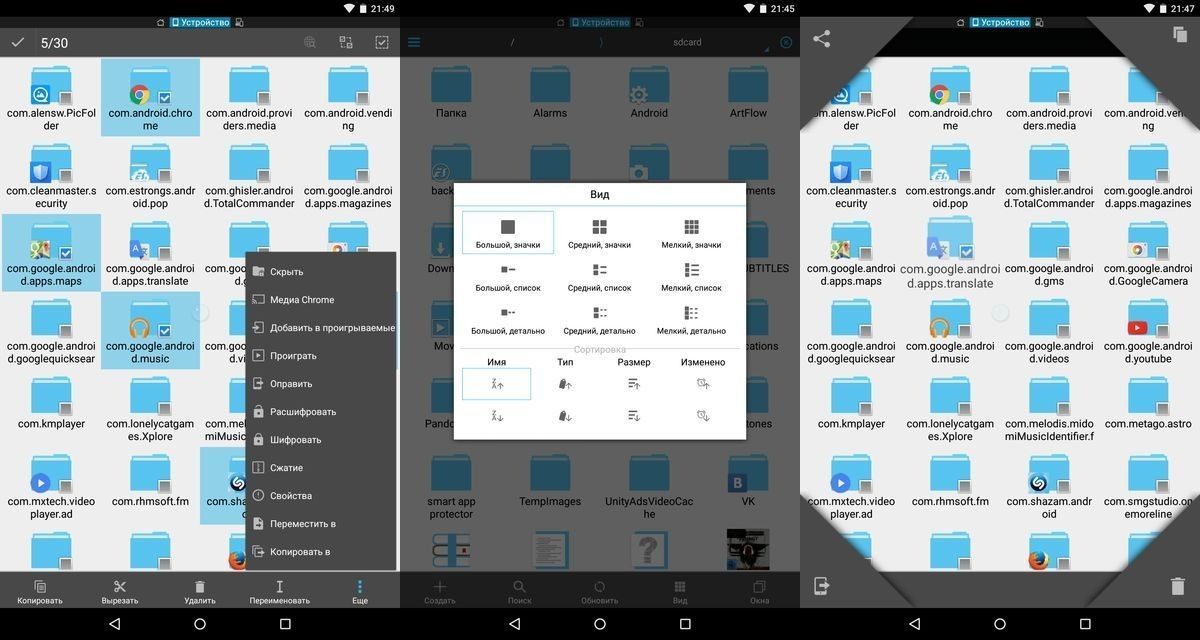
Stlačením priečinka alebo súboru sa zapne režim výberu, po ktorom môžete začiarknuť políčka pri súboroch, ktoré potrebujete. Na spodnom paneli sa zobrazí viac ako 10 dostupných akcií: kopírovanie, vystrihnutie, odstránenie alebo premenovanie. Zvyšok sa vyvolá stlačením položky „Viac“.
ES Explorer si s archívmi poradí bez problémov. Pokiaľ ide o rozbalenie, existujú dva spôsoby: prvý je vybrať súbor, kliknúť na "Viac" na spodnom paneli a vybrať "Rozbaliť" v zozname akcií, ktoré sa objavia, a druhý (pokročilejší) - kliknúť na archivovaný súbor objekt, otvorí sa ako bežný priečinok so súbormi a potom ho budete môcť úplne alebo čiastočne rozbaliť.
![]()
Vďaka ES File Explorer môžete organizovať domácej siete alebo pomocou " Vzdialený prístup» Vytvorte server FTP zo svojho zariadenia a pripojte sa k nemu z počítača.
Okrem toho si môžete priamo z ES File Explorer prezerať videá a fotografie, počúvať hudbu a upravovať dokumenty. Samotný ES Explorer zoskupuje súbory na vašom zariadení – stačí potiahnuť prstom doprava a vybrať požadovanú kategóriu v časti „Knižnica“: „Obrázky“, „Hudba“, „Videá“, „Dokumenty“ a „Aplikácie“.
Mimochodom, potiahnutím prstom doľava sa zobrazí zoznam otvorené okná a schránkou a kliknutím na krížik vpravo horný roh aktuálna karta (okno) sa zatvorí.
![]()
Okrem hlavnej obrazovky je tu aj bočný panel, ktorý sa vyvolá potiahnutím prstom doprava. Odtiaľ sa medzi nimi môžete rýchlo pohybovať Domovská obrazovka a pamäť zariadenia, nechýba ani rozdelenie súborov podľa typu, rýchly prístup do nastavení a záložiek.
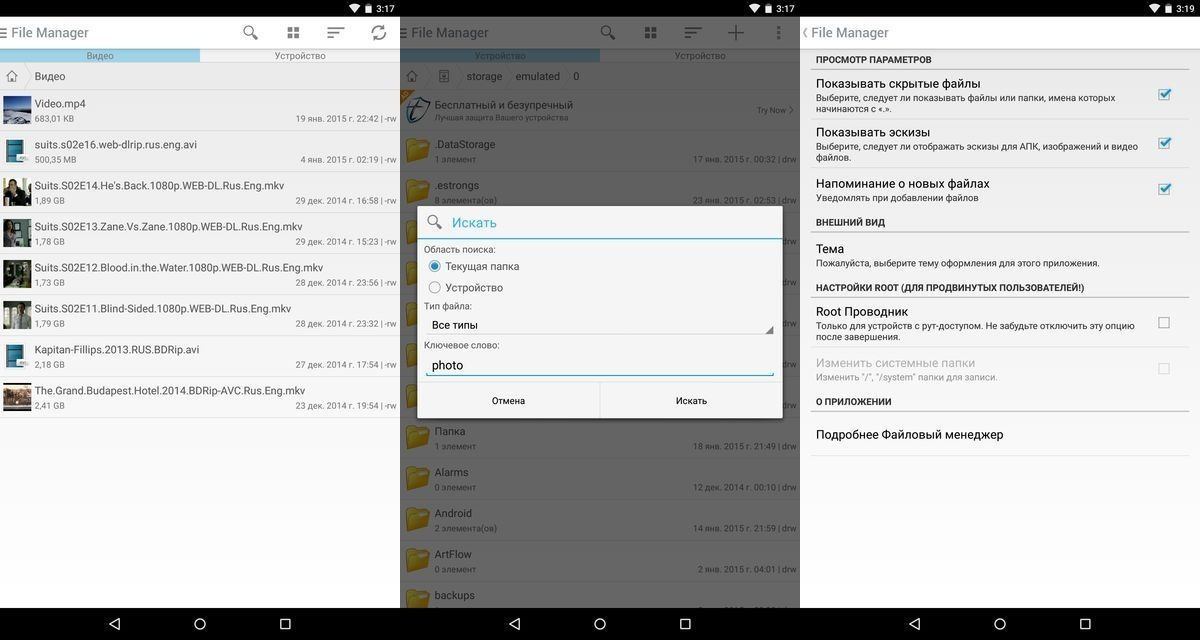
Tento správca súborov má zabudovaný Root Explorer, klasický pohodlný výber a prácu so súbormi a tiež podporu ZIP a RAR.
Správca súborov Xplore
Správca súborov, ktorý migroval na Android so systémom Symbian, ktorý možno skutočne považovať za staromódny program na rovnakej úrovni ako Total Commander. Na rozdiel od posledného X-plore si nezískal takú popularitu, a to predovšetkým kvôli jeho pomerne špecifickému a zastaranému rozhraniu. Ale v rovnakom čase daný súbor Marketingový manažér je jedným z najfunkčnejších.
Hlavnou črtou X-plore Správca súborov je prezentácia úplne všetkých informácií vo forme hierarchie. To nie je príliš pohodlné, pretože niekedy sú cesty k súborom príliš dlhé a počet súborov v jednom priečinku môže presiahnuť sto, a to všetko sa zobrazí na obrazovke ako súvislé plátno.
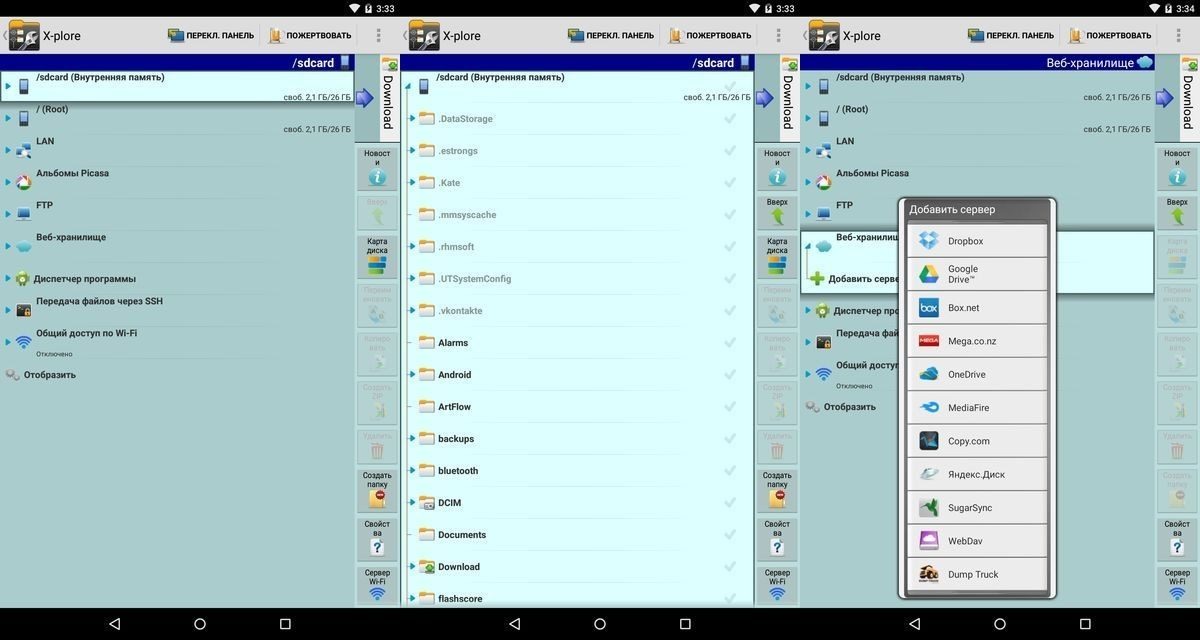
Hlavná obrazovka obsahuje hlavné ovládacie prvky: prístup do pamäte zariadenia, root explorer, prístup k lokálna sieť, pripojenie k vášmu účtu v jednom z obľúbených cloudových úložísk, ako aj správcu aplikácií.
Používateľské rozhranie pozostáva z pracovisko a bočný panel s obvyklými možnosťami. Celkovo budete mať k dispozícii 2 okná, medzi ktorými sa prepínajú swipe. Vertikálny panel bude umiestnený medzi nimi a posunie sa doľava a potom doprava.
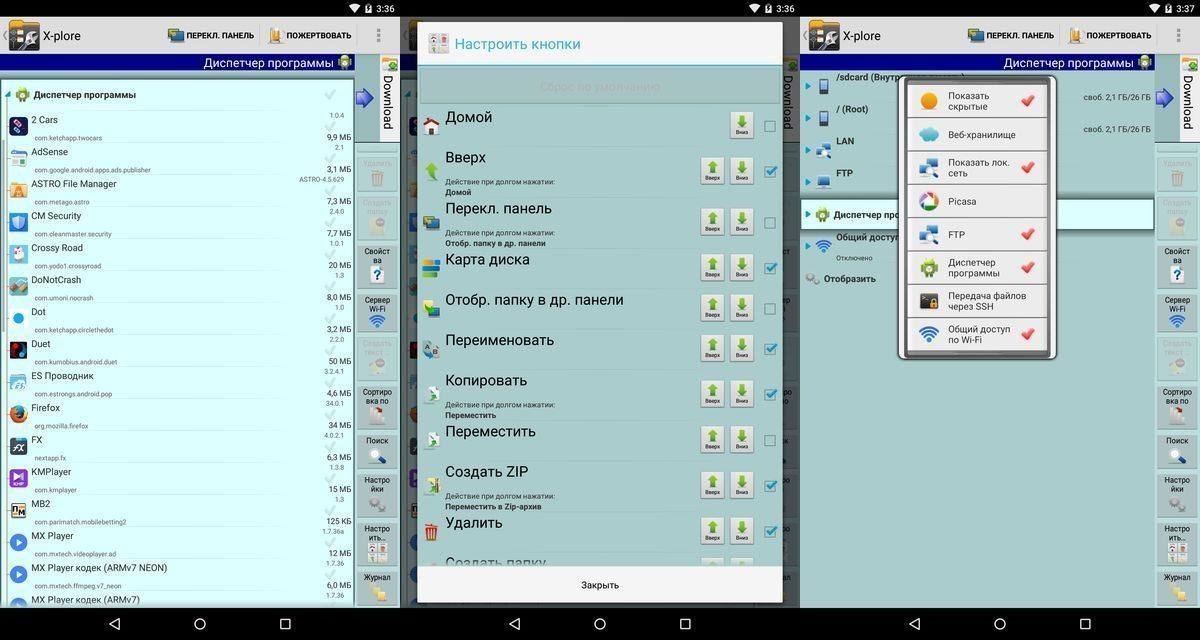
Klávesové skratky na bočnom paneli si môžete prispôsobiť podľa svojich predstáv: môžete ich posúvať nahor alebo nadol, pridávať nové a odstraňovať nepotrebné.
Čo sa týka možnosti vytvárania sietí, potom je tu všetko tiež navrchu. Okrem veľkého množstva cloudových úložísk s podporou WebDav a siete LAN/FTP, program podporuje albumy Picasa, má funkciu bezpečného prenosu súborov cez SSH a možnosť vytvárať verejný prístup cez Wi-Fi.
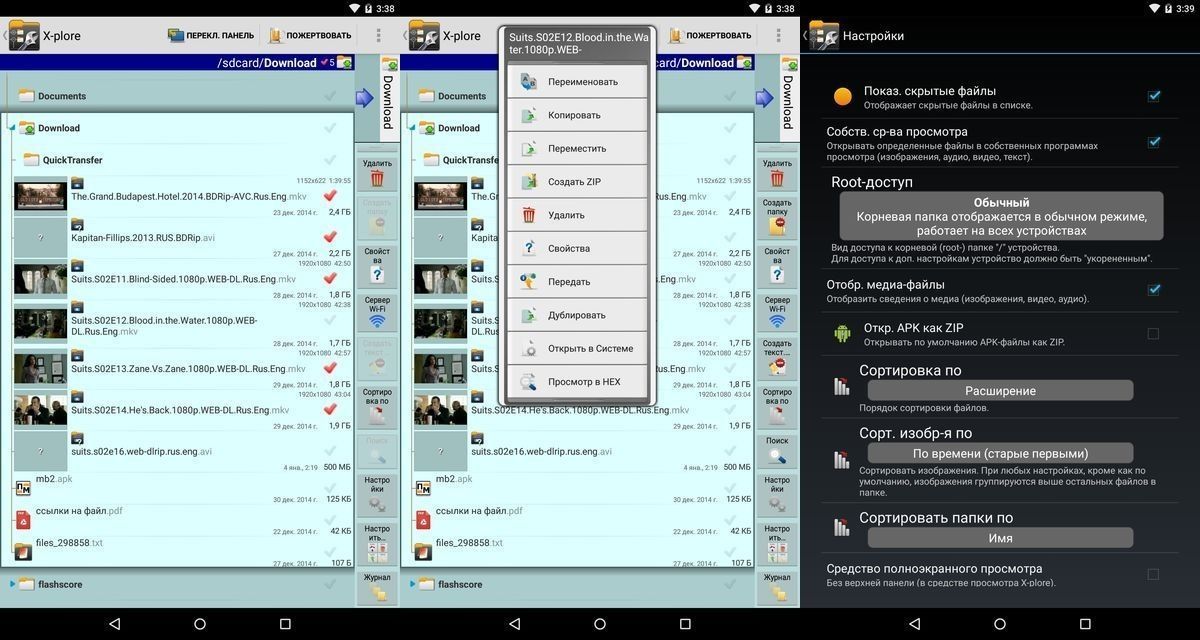
V X-plore môžete tiež nakonfigurovať typy prístupu root výberom jedného zo 4 možných, pričom ten najjednoduchší je skrytý Koreňový priečinok a v rozšírenom režime môžete upravovať priečinky iba na čítanie.
Aplikácia má vstavané prehrávače videa a zvuku, galériu a editor dokumentov. Okrem toho podporuje X-plore veľké množstvo rôznych formátov súbory a archívy.
Prieskumník z Gira.me
Ak hľadáte krásneho a rýchleho správcu súborov, ktorý nie je preplnený množstvom zbytočných funkcií, potom je Gira.me Explorer to, čo potrebujete.
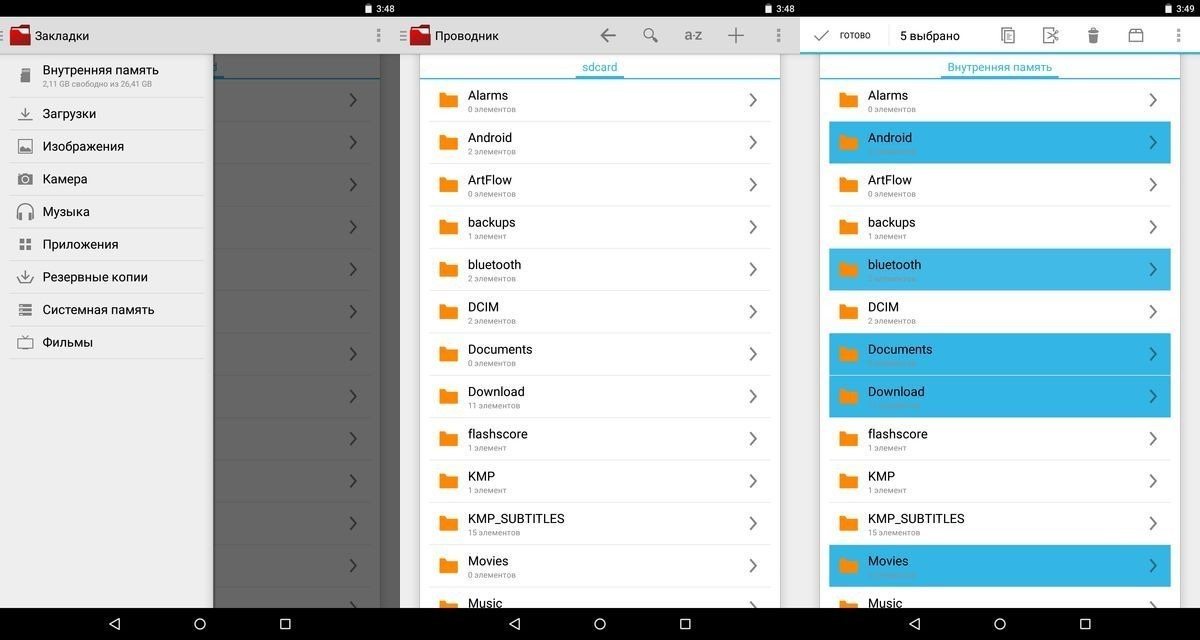
Rozhranie aplikácie pozostáva z hlavného okna, ktoré zobrazuje všetky priečinky a súbory a bočného panela, ktorý zobrazuje kategórie súborov. Vyvoláva sa potiahnutím prstom z ľavého okraja obrazovky.
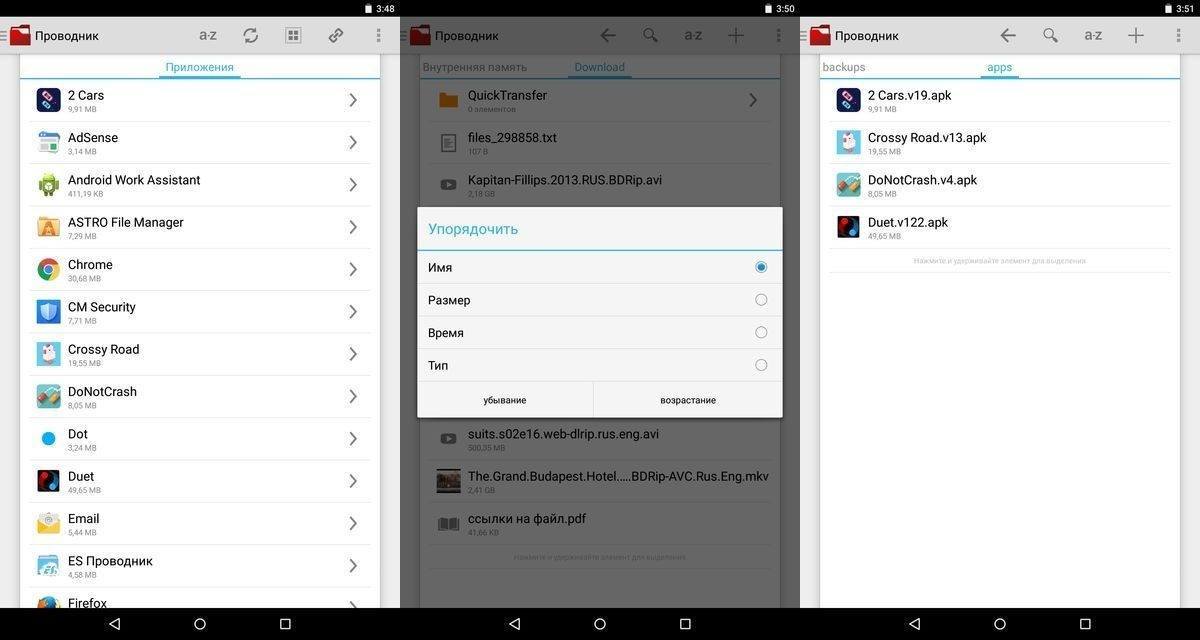
Práca so súbormi je veľmi jednoduchá: po výbere súborov sa v hornej časti obrazovky zobrazí panel s štandardné možnosti: mazať, kopírovať, zdieľať, archivovať atď. Mimochodom, aplikácia podporuje také archívne formáty ako RAR, TAR, tar.gz, TGZ, tar.bz2 a TBZ.
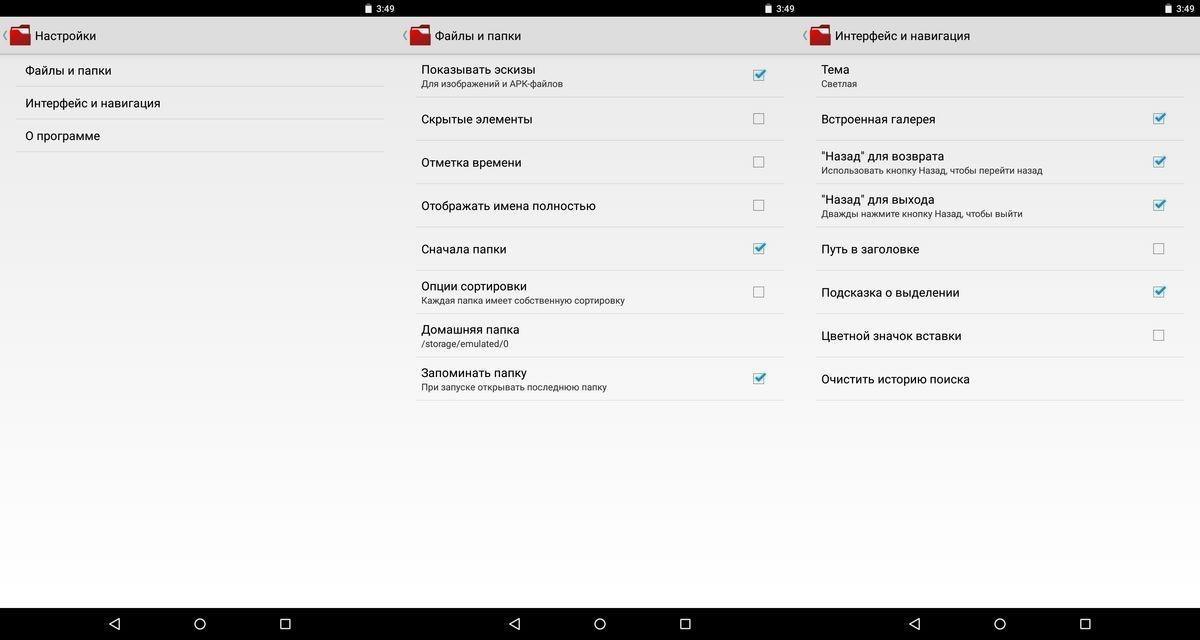
Od zaujímavé funkcie môžete vyzdvihnúť správcu aplikácií s možnosťou vytvárania záloh, ako aj možnosťou samostatného triedenia pre každý priečinok.
Výsledok
V Google Play nájdete približne 30 rôznych správcov súborov a ich počet neustále rastie. Pokúsili sme sa vybrať 8 najcennejších z nich a podrobne sme preskúmali funkčnosť každého z nich. Recenzia predstavuje ako úplne jednoduché, ľahké a pohodlné vodiče, tak aj komplexné multifunkčné riešenia. Niekto má rád jeden, niekto iný, ale hlavné je, že je na výber a každý sa bude môcť rozhodnúť pre najlepšieho správcu súborov v závislosti od svojich požiadaviek a preferencií.
Mnoho používateľov smartfónov s operačným systémom Android opakovane čelilo problému nedostatku vstavaného správcu súborov v telefóne. V skutočnosti sa bez neho zaobídete pri inštalácii všetkých programov priamo z Android Market. Ak si ale potrebujete stiahnuť aplikáciu zo siete, bez prehľadného správcu súborov sa nezaobídete.
Čo potrebujeme
1.Smartfón s obsluhou systém Android(akákoľvek verzia).
2. Prístup na internet zo smartfónu.
3.Prístup k android market(najlepšie).
4. Osobný počítač s prístupom na internet.
5.ARK-súbor programu Astro.
Poučenie
1. Najjednoduchší a najspoľahlivejší správca súborov je Astro. špeciálne problémy s jeho inštaláciou by nemalo vzniknúť, najmä ak máte prístup na trh Google (Android). Stačí sledovať odkaz market.android.com/details?id=com.metago.astro, kde uvidíte všetky informácie o programe, používateľské recenzie a pozvánku na inštaláciu. Potom postupujte podľa pokynov.
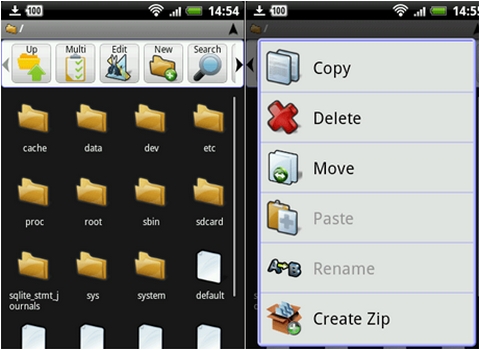
2. Ak máte Bez prístupu do android market, proces inštalácie programu je trochu komplikovaný. Ak chcete začať, potrebujete Stiahnuť ▼súbor APK Astro aplikácie z internetu.
3. Ďalej musí byť tento súbor zapísaný do koreňového adresára v telefóne. Na tento účel je vhodné akékoľvek pripojenie smartfónu k počítaču (drôtové alebo Bluetooth).
V ponuke " nastavenie" (angl. Settings) mali by ste prejsť na položku " Aplikácie"(angl. Application Settings), kde musíte aktivovať funkciu" neznáme zdroje"(Angl. Neznáme zdroje).
Potom už len bežte štandardný android prehliadač a vstúpte do pole pre adresu nasledujúci odkaz: content://com.android.htmlfileprovider/sdcard/astro.apk. Potom sa spustí inštalácia programu Astro.
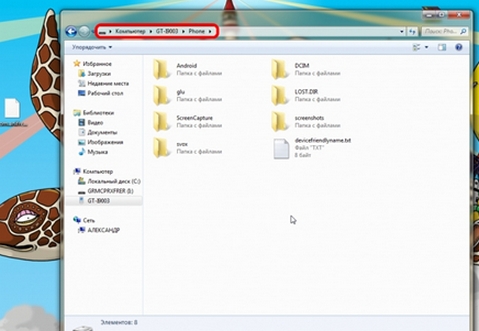
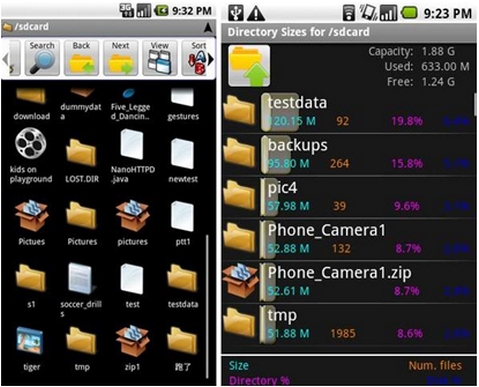
Stojí za pozornosť
Takéto manipulácie sa musia vykonávať iba pomocou správcu súborov Astro. Inštalácia všetkých ostatných programov bude oveľa jednoduchšia. Bude stačiť spustiť správcu súborov, vybrať v ňom požadovaný súbor, stlačte tlačidlo Otvoriť Správca aplikácií a potom kliknite na Inštalovať. Ďalej nový softvér urobí všetko sám.
Správca súborov Astro má mnoho výhod: dokáže usporiadať súbory tak, ako ich potrebujete. Okrem toho, ak ste neúspešne nainštalovali akýkoľvek program, môžete použiť funkciu zálohovania.

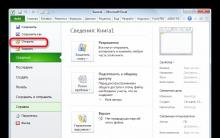
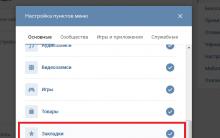
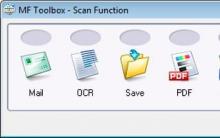


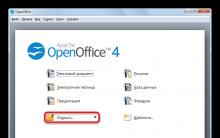




Čo je súbor, priečinok a odkaz?
Ako pridať položku do kontextovej ponuky Windows Nastavte systémový atribút z kontextovej ponuky
ako vložiť heslo do súboru programu Excel ako zakódovať súbor programu Excel
Bezplatný online zostavovač PDF, syntaktický analyzátor a kompresor
Čo je to služba Gmail v telefóne